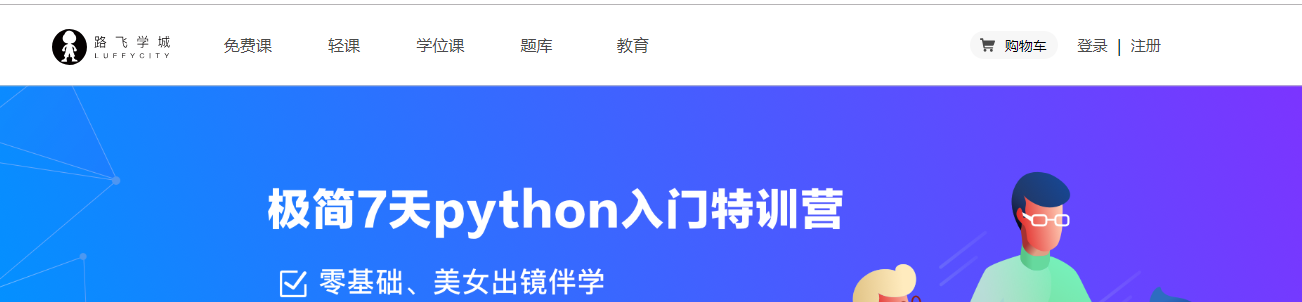1. 搭建前端项目
1.1 创建项目目录
cd 项目目录
vue init webpack lufei
根据需要在生成项目时,我们选择对应的选项, 效果:
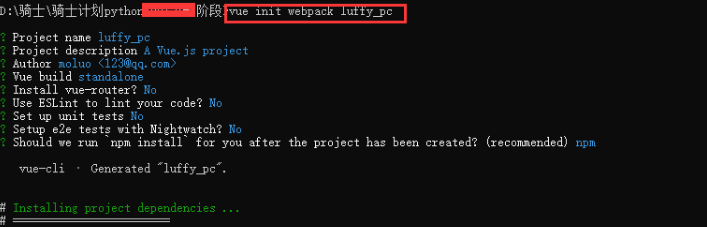
根据上面的提示,我们已经把vue项目构建好了,接下来我们可以在pycharm编辑器中把项目打开并根据上面黄色提示,运行测试服务器。
打开项目已经,在pycharm的终端下运行vue项目,查看效果。
npm run dev
1.2 初始化前端项目
清除默认的HelloWorld组件和APP.vue中的默认样式
1.3 安装路由vue-router
1.3.1 下载路由组件
npm i vue-router -S
效果如图:

1.3.2 配置路由
1.3.2.1 初始化路由对象
在src目录下创建routers路由目录,在routers目录下创建index.js路由文件
index.js路由文件中,编写初始化路由对象的代码 .
import Vue from "vue" import Router from "vue-router" // 这里导入可以让让用户访问的组件 Vue.use(Router); export default new Router({ // 设置路由模式为‘history’,去掉默认的# mode: "history", routes:[ // 路由列表 ] })
1.3.2.2 注册路由信息
打开main.js文件,把router对象注册到vue中.
代码:
// The Vue build version to load with the `import` command // (runtime-only or standalone) has been set in webpack.base.conf with an alias. import Vue from 'vue' import App from './App' import router from './routers/index'; Vue.config.productionTip = false /* eslint-disable no-new */ new Vue({ el: '#app', router, components: { App }, template: '<App/>' });
1.3.2.3 在视图中显示路由对应的内容
<template> <div id="app"> <router-view/> </div> </template> <script> export default { name: 'App', components: { } } </script> <style> </style>
npm i element-ui -S
上面的命令等同于
1.4.2 配置ElementUI到项目中
在main.js中导入ElementUI,并调用。
代码:
// elementUI 导入 import ElementUI from 'element-ui'; import 'element-ui/lib/theme-chalk/index.css'; // 调用插件 Vue.use(ElementUI);
成功引入了ElementUI以后,接下来我们就可以开始进入前端页面开发,首先是首页。
接下来我们把之前完成的首页,直接拿过来使用[注意除了组件以外,还有静态文件也需要拿过来,包括App.vue里面的公共样式],并运行项目。